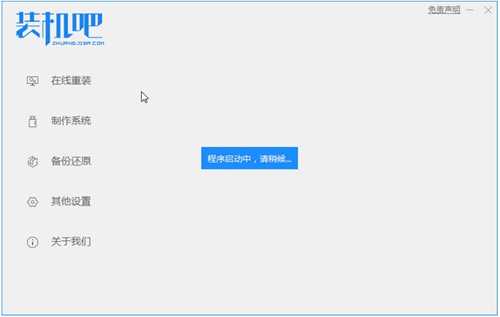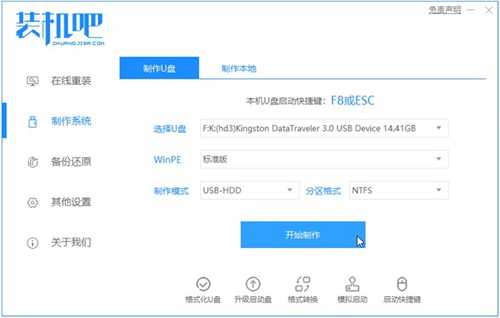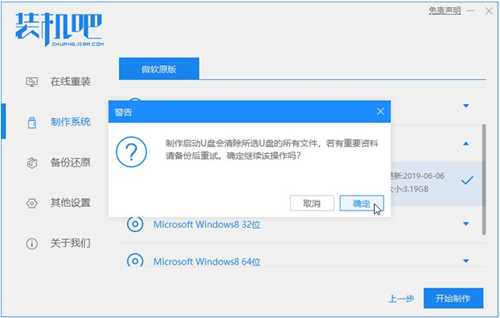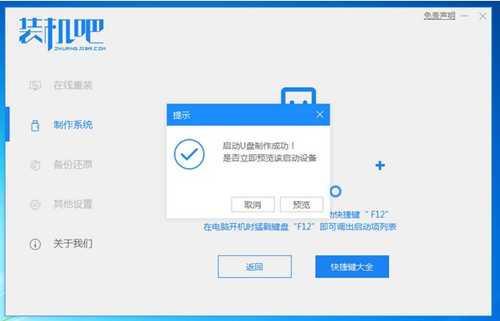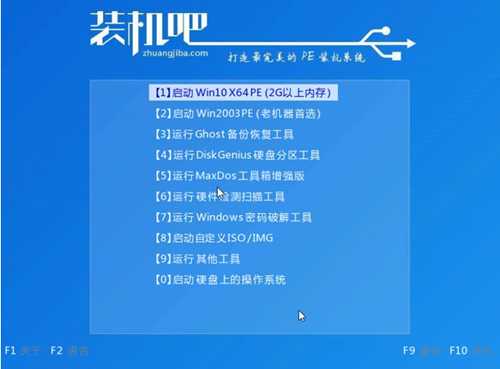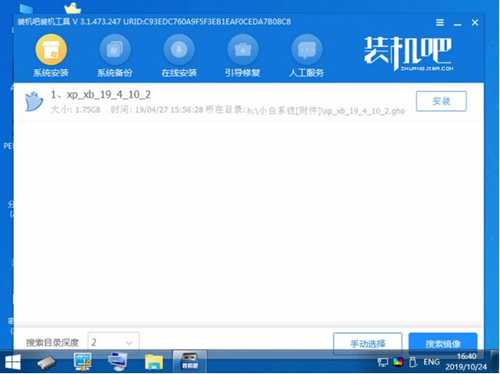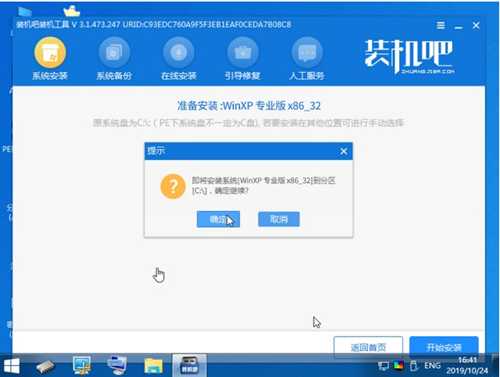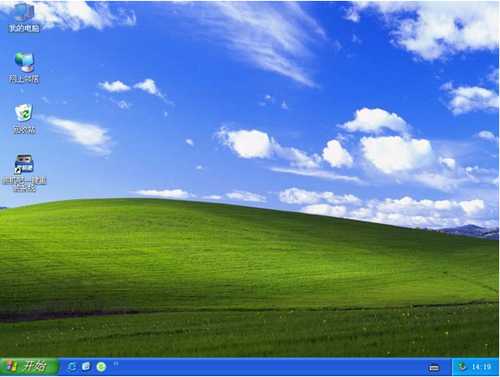明霞山资源网 Design By www.htccd.com
现在有很多老电脑越用越卡,最后只能重装系统来解决一下,然而去修电脑的地方重新装要花好几十块钱,自己用光盘装又麻烦,所以小编来教大家如何用u盘装系统xp系统,大家快来学习一下吧。
1、首先,搜索并下载装机吧系统重装软件,并将u盘插入电脑的USB插口处。
2、关闭杀毒软件,选择“制作系统”进入。然后点击开始制作。
3、勾选上自己需要安装的xp系统版本,点击“开始制作”。
4、等待装机吧提示“启动u盘制作成功”后,我们可以先点击“预览”查看一下需要安装系统的电脑启动快捷键是哪个。
5、开机开启断续的按启动快捷键进入快速启动菜单界面,选择u盘启动项按回车键进入PE选择界面。通过键盘上下键可以选择,选择好按下回车键进入。
6、点击我们要安装的xp系统然后开始安装。
7、将xp系统安装到C盘。
8、等待系统镜像安装完成后,拔掉u盘,重启电脑进入系统桌面即可。
以上就是U盘装xp系统的步骤教程啦,希望能帮助到大家。
明霞山资源网 Design By www.htccd.com
广告合作:本站广告合作请联系QQ:858582 申请时备注:广告合作(否则不回)
免责声明:本站文章均来自网站采集或用户投稿,网站不提供任何软件下载或自行开发的软件! 如有用户或公司发现本站内容信息存在侵权行为,请邮件告知! 858582#qq.com
免责声明:本站文章均来自网站采集或用户投稿,网站不提供任何软件下载或自行开发的软件! 如有用户或公司发现本站内容信息存在侵权行为,请邮件告知! 858582#qq.com
明霞山资源网 Design By www.htccd.com
暂无评论...
P70系列延期,华为新旗舰将在下月发布
3月20日消息,近期博主@数码闲聊站 透露,原定三月份发布的华为新旗舰P70系列延期发布,预计4月份上市。
而博主@定焦数码 爆料,华为的P70系列在定位上已经超过了Mate60,成为了重要的旗舰系列之一。它肩负着重返影像领域顶尖的使命。那么这次P70会带来哪些令人惊艳的创新呢?
根据目前爆料的消息来看,华为P70系列将推出三个版本,其中P70和P70 Pro采用了三角形的摄像头模组设计,而P70 Art则采用了与上一代P60 Art相似的不规则形状设计。这样的外观是否好看见仁见智,但辨识度绝对拉满。